【Conda命令进阶教程】:从新手到专家的必经之路
发布时间: 2024-12-09 21:32:36 阅读量: 10 订阅数: 15 

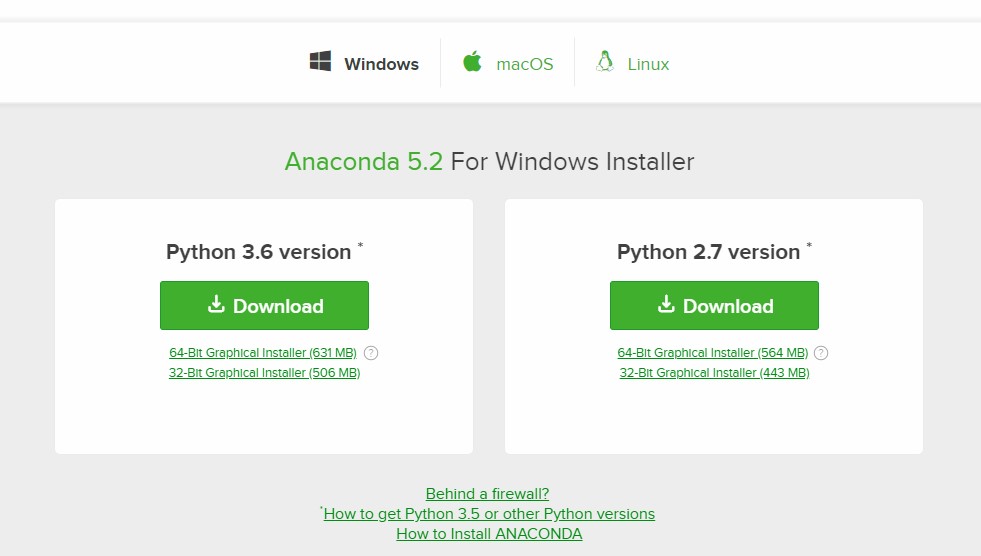
# 1. Conda环境管理基础
Conda是一个开源的包管理器和环境管理工具,它旨在简化软件包和依赖关系的管理。本章将介绍Conda的基础知识,包括环境的创建、激活与删除。掌握这些技能对于维护工作流的纯净性和隔离性至关重要。
## 环境的重要性
在数据分析、机器学习和科学计算等领域,一个良好的工作环境是至关重要的。环境可以避免不同项目间依赖冲突,提高工作效率,并确保可重复性。Conda通过其环境管理功能,允许用户在同一台机器上维护多个环境,而互不干扰。
## 创建和激活环境
要创建一个新的环境,可以使用以下命令:
```bash
conda create --name myenv
```
这个命令会创建一个名为`myenv`的新环境。环境创建完成后,通过执行以下命令激活环境:
```bash
conda activate myenv
```
一旦环境被激活,系统提示符会反映出当前激活的环境名称,接下来的操作都在该环境中进行。
## 删除环境
如果不再需要某个环境,可以使用如下命令来删除它:
```bash
conda remove --name myenv --all
```
这个命令会清除`myenv`环境及其所有安装的包,释放相关资源。
本章作为Conda使用之旅的起点,将为读者构建坚实的基础,使他们能够在后续章节中探索Conda的高级特性和优化技巧。
# 2. Conda包管理深入
### 2.1 包的安装、更新与卸载
#### 2.1.1 理解Conda包的存储与版本控制
Conda包管理器在数据科学和机器学习领域广泛使用,因为它允许用户轻松安装、管理和隔离软件包及其依赖关系。Conda包存储在称为通道(channels)的远程或本地服务器上,用户可以从这些通道中检索、安装和更新包。
每个Conda包都具有特定的版本号,通常遵循语义版本控制(semver),格式为`MAJOR.MINOR.BUILD`。这种版本控制机制使得Conda能够解决软件包之间的兼容性和依赖性问题。
当安装或更新包时,Conda会检查当前环境中的已安装包,以及新包所需的依赖包,确保版本兼容性。Conda使用名为“历史”的机制来跟踪环境状态,使得包的回滚和环境的恢复成为可能。
```mermaid
graph TD
A[开始] --> B[搜索Conda通道]
B --> C[查找匹配版本]
C --> D{版本兼容?}
D -- 是 --> E[下载包]
D -- 否 --> F[解决依赖冲突]
E --> G[安装包并更新历史]
F --> H[尝试替代方案]
H --> G
```
#### 2.1.2 实操:安装指定版本的包
要在Conda环境中安装特定版本的包,可以使用`conda install`命令并指定版本号。例如,安装`numpy`版本`1.19.2`的命令如下:
```bash
conda install numpy=1.19.2
```
如果指定版本不存在,Conda会自动寻找与指定版本兼容的其他版本,或者失败并提示用户。
在安装过程中,Conda会创建一个临时环境,并在安装后将其合并到当前激活的环境。这个过程是原子性的,意味着要么全部安装成功,要么环境保持原样。
#### 2.1.3 实操:更新与管理包依赖
更新包可以使用`conda update`命令。例如,更新`numpy`到最新版本:
```bash
conda update numpy
```
Conda不仅更新指定的包,还会尝试更新所有依赖于此包的其他包,以确保环境的一致性。在更新过程中,Conda会创建新的环境历史记录,使用户能够回退到更新前的状态。
为了避免潜在的问题,建议在更新包之前检查当前环境的状态:
```bash
conda list
```
此命令会列出当前环境中所有包的名称、版本和构建信息,帮助用户确保环境符合预期。
### 2.2 Conda虚拟环境的高级用法
#### 2.2.1 创建和管理多个环境
Conda允许用户创建多个隔离的虚拟环境,每个环境都有自己的包和版本,这有助于不同项目之间的依赖管理。创建环境时,用户可以指定环境名称和基础环境(如果使用预配置的环境)。
```bash
conda create --name myenv python=3.8
```
此命令创建了一个名为`myenv`的新环境,并安装了Python 3.8。
用户可以使用`conda activate`激活环境,使用`conda deactivate`退出环境。在激活的环境中,所有Python相关的操作都仅限于该环境。
```bash
conda activate myenv
```
#### 2.2.2 环境的复制、导出和导入
复制环境对于在不同系统或用户之间共享环境非常有用。复制环境可以通过导出和导入环境配置文件来完成。
导出环境:
```bash
conda env export --name myenv > environment.yml
```
此命令会将`myenv`环境的详细信息导出到`environment.yml`文件中。
之后,可以使用以下命令从配置文件导入环境:
```bash
conda env create --file environment.yml
```
#### 2.2.3 隔离开发和生产环境
隔离开发和生产环境是最佳实践之一。这样可以确保开发环境中的更改不会影响到生产环境,反之亦然。
通常,在开发环境中会安装调试工具和开发依赖,而在生产环境中则安装优化后的代码和运行时依赖。
Conda通过使用不同的环境配置文件来管理这些设置:
- `dev_environment.yml` 用于开发环境。
- `prod_environment.yml` 用于生产环境。
### 2.3 解决包冲突与依赖问题
#### 2.3.1 分析和解决包之间的冲突
包冲突是Conda环境中最常见问题之一。当两个包依赖于同一包的不同版本时,就会发生冲突。
Conda提供了工具,如`conda list --revisions`,以查看环境的历史变更,帮助分析冲突。
解决冲突通常涉及重新安装有问题的包、查找替代包或使用特定版本的包。
#### 2.3.2 依赖问题的预防和修复策略
预防依赖问题的最佳方法是定期检查和更新环境,以确保所有包都与当前需求兼容。
修复依赖问题时,可以使用`conda search`命令来查找替代的包版本,或使用`--override-channels`标志强制从其他通道安装包:
```bash
conda install some-package --override-channels
```
此外,可以使用`--only-deps`标志仅安装依赖项,而不更新基础环境:
```bash
conda install --only-deps some-package
```
通过遵循这些策略,可以最大限度地减少包冲突和依赖问题的发生。
# 3. Conda与外部环境的交互
## 3.1 Conda与pip的协作使用
### 3.1.1 pip和Conda包管理器的区别
在Python生态系统中,Conda和pip是两个最常见的包管理工具。pip是Python官方的包管理器,主要用于安装和管理Python包,它是Python Enhancement Proposal 503 (PEP 503) 的一部分。而Conda是由Continuum Analytics开发的一个开源的包、依赖和环境管理系统,不仅支持Python包,还可以管理C/C++等语言的库,并且在管理整个Python环境(包括Python解释器)方面更为强大。
尽管两者都用于安装包,但它们在依赖管理、环境隔离等方面有着本质的区别:
1. **依赖管理**: pip处理Python包依赖时,可能会导致依赖冲突,因为pip不会为不同项目创建隔离的环境。而Conda在安装包时会检查所有依赖项,并确保它们能正确工作,从而创建隔离的环境,防止不同项目之间的依赖冲突。
2. **环境隔离**: Conda创建的是完全独立的环境,每个环境都有自己的Python版本和包集合,而不依赖于系统全局Python环境。而使用pip安装包时,如果在全局环境中安装,可能会覆盖系统级别的包,或者被其他项目依赖的包版本冲突。
3. **平台支持**: Conda支持跨平台,可以在Windows、Linux、macOS上运行。而pip虽然也支持这些平台,但在某些依赖系统特定组件的情况下,可能会遇到兼容性问题。
4. **包的来源**: Conda包不仅来源于PyPI,还包括conda-forge、defaults等channel,提供了更多的包以及针对特定平台的预编译二进制包。pip主要从PyPI源安装包,虽然也支持从VCS、本地文件等来源安装,但不具备Conda那么多的二进制包选择。
### 3.1.2 在Conda环境中使用pip
尽管Conda和pip有各自的优势,但在某些情况下,两者需要共同工作。比如在Conda环境中安装某个包,该包的最新版本可能还没有被Conda channel收录,或者你想使用pip安装一个依赖于特定Python版本的包。这时,我们可以在Conda环境中使用pip。
#### 步骤如下:
1. **启动Conda环境**:首先激活你想要使用的Conda环境。
```bash
conda activate myenv
```
2. **使用pip安装包**:在激活的Conda环境中,可以正常地使用pip来安装包。
```bash
pip install package_name
```
3. **注意事项**:在Conda环境中使用pip时,应避免使用`--upgrade`选项更新Conda管理的包,因为这可能会导致依赖问题。正确的做法是使用Conda命令来更新包。
### 3.1.3 协调pip和Cond
0
0






